Le moniteur de santé actif est utilisé pour tester la disponibilité d'un serveur. Pour cela, il utilise plusieurs types de tests, notamment l'envoi d'une commande ping de base aux serveurs ou de demandes HTTP avancées pour surveiller la santé d'une application.
Les serveurs qui ne répondent pas après un certain temps ou qui répondent avec des erreurs, sont exclus des futures connexions jusqu'à ce qu'un contrôle de santé périodique ultérieur détermine que ces serveurs sont sains.
Les contrôles de santé actifs sont effectués sur les membres du pool de serveurs une fois que le membre du pool est associé à un serveur virtuel et que le serveur virtuel est connecté à une passerelle de niveau 1. L'adresse IP de liaison montante de niveau 1 est utilisée pour le contrôle de santé.
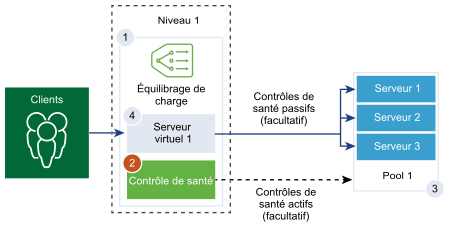
Procédure
- Dans le navigateur, connectez-vous avec des privilèges d'administrateur à un dispositif NSX Manager sur https://<nsx-manager-ip-address>.
- Sélectionnez Mise en réseau > Équilibrage de charge > Moniteurs > Actif > Ajouter un moniteur actif.
- Sélectionnez un protocole pour le serveur dans le menu déroulant.
Vous pouvez également utiliser des protocoles prédéfinis : HTTP, HTTPS, ICMP, TCP et UDP pour NSX Manager.
- Sélectionnez le protocole HTTP.
- Configurez les valeurs pour surveiller un pool de services.
Vous pouvez également accepter les valeurs de contrôle de santé actif par défaut.
Option Description Nom et description Entrez un nom et une description pour le moniteur de santé actif. Port de surveillance Définissez la valeur du port de surveillance. Le membre du pool ou le moniteur doit comporter un port. Sinon, le moniteur ne fonctionne pas.
Intervalle de surveillance Définissez le délai en secondes après lequel le moniteur envoie une autre demande de connexion au serveur. Délai d'expiration Définissez la durée pendant laquelle l'équilibreur de charge attendra la réponse du moniteur de membre du pool avant d'envisager l'échec. Nombre de défaillances Définissez le nombre d'échecs consécutifs avant que le serveur ne soit considéré comme temporairement indisponible. Nombre de reconnexions Définissez la valeur des moniteurs réussis consécutifs à atteindre avant de modifier l'état du membre du pool de Inactif à Actif. Balises Entrez des balises pour faciliter la recherche. Vous pouvez spécifier une balise pour définir son étendue.
Par exemple, si l'intervalle de surveillance est défini sur 5 secondes et le délai d'expiration sur 15 secondes, l'équilibreur de charge envoie des demandes au serveur toutes les 5 secondes. À chaque interrogation, si la réponse attendue est reçue du serveur sous 15 secondes, le contrôle de santé est OK. Dans le cas contraire, le résultat est CRITIQUE. Si les trois récents résultats de contrôle de santé sont tous ACTIF, le serveur est considéré comme ACTIF. - Pour configurer la demande HTTP, cliquez sur Configurer.
- Entrez les détails de configuration de la demande et de la réponse HTTP.
Option Description Méthode HTTP Sélectionnez la méthode de détection de l'état du serveur dans le menu déroulant : GET, OPTIONS, POST, HEAD et PUT. URL de demande HTTP Entrez l'URI de la demande pour la méthode. Les caractères de contrôle ASCII (retour arrière, tabulation verticale, tabulation horizontale, saut de ligne, etc.), des caractères non sécurisés tels que
space,\,<,>,{,}et tout caractère en dehors du jeu de caractères ASCII ne sont pas autorisés dans l'URL de la demande et doivent être codés. Par exemple, remplacez un espace par un signe plus (+) ou par %20.Version de la demande HTTP Sélectionnez la version de la demande prise en charge dans le menu déroulant. Vous pouvez également accepter la version par défaut, HTTP_VERSION_1.
En-tête de demande HTTP Cliquez sur Ajouter et entrez le nom d'en-tête de la demande HTTP et la valeur correspondante. Corps de la demande HTTP Entrez le corps de la demande. Valide pour les méthodes POST et PUT.
Code de réponse HTTP Entrez la chaîne à laquelle le moniteur doit correspondre dans la ligne d'état du corps de la réponse HTTP. Le code de réponse est une liste de valeurs séparées par des virgules.
Par exemple, 200,301,302,401.
Corps de la réponse HTTP Si la chaîne du corps de la réponse HTTP et le corps de la réponse du contrôle de santé HTTP correspondent, le serveur est considéré comme sain. - Cliquez sur Enregistrer.
- Dans la liste déroulante, sélectionnez le protocole HTTPS.
- Effectuez l'étape 5.
- Cliquez sur Configurer.
- Entrez les détails de configuration de la demande et de la réponse HTTP, ainsi que ceux de SSL.
Option Description Nom et description Entrez un nom et une description pour le moniteur de santé actif. Méthode HTTP Sélectionnez la méthode de détection de l'état du serveur dans le menu déroulant : GET, OPTIONS, POST, HEAD et PUT. URL de demande HTTP Entrez l'URI de la demande pour la méthode. Les caractères de contrôle ASCII (retour arrière, tabulation verticale, tabulation horizontale, saut de ligne, etc.), des caractères non sécurisés tels que
space,\,<,>,{,}et tout caractère en dehors du jeu de caractères ASCII ne sont pas autorisés dans l'URL de la demande et doivent être codés. Par exemple, remplacez un espace par un signe plus (+) ou par %20.Version de la demande HTTP Sélectionnez la version de la demande prise en charge dans le menu déroulant. Vous pouvez également accepter la version par défaut, HTTP_VERSION_1.
En-tête de demande HTTP Cliquez sur Ajouter et entrez le nom d'en-tête de la demande HTTP et la valeur correspondante. Corps de la demande HTTP Entrez le corps de la demande. Valide pour les méthodes POST et PUT.
Code de réponse HTTP Entrez la chaîne à laquelle le moniteur doit correspondre dans la ligne d'état du corps de la réponse HTTP. Le code de réponse est une liste de valeurs séparées par des virgules.
Par exemple, 200,301,302,401.
Corps de la réponse HTTP Si la chaîne du corps de la réponse HTTP et le corps de la réponse du contrôle de santé HTTP correspondent, le serveur est considéré comme sain. SSL serveur Faites basculer le bouton pour activer le serveur SSL. Certificat client (Facultatif) Sélectionnez, dans le menu déroulant, un certificat qui sera utilisé si le serveur n'héberge pas plusieurs noms d'hôte sur la même adresse IP ou si le client ne prend pas en charge une extension SNI. Profil SSL serveur (Facultatif) Attribuez, à partir du menu déroulant, un profil SSL par défaut qui définit les propriétés SSL côté client réutilisables et indépendantes des applications. Cliquez sur les points de suspension verticaux et créez un profil SSL personnalisé.
Certificats d'autorité de certification approuvés (Facultatif) Vous pouvez exiger que le client dispose d'un certificat d'autorité de certification pour l'authentification. Authentification du serveur obligatoire (Facultatif) Faites basculer le bouton pour activer l'authentification du serveur. Profondeur de la chaîne de certificats (Facultatif) Définissez la profondeur d'authentification pour la chaîne de certificats du client. Liste de révocation de certificats (Facultatif) Définissez une liste de révocation de certificats (CRL) dans le profil SSL côté client pour rejeter les certificats clients compromis. - Sélectionnez le protocole ICMP.
- Effectuez l'étape 5 et définissez la taille des données, en octets, du paquet de contrôle de santé ICMP.
- Sélectionnez le protocole TCP.
- Effectuez l'étape 5 ; vous pouvez laisser les paramètres de données TCP vides.
Si les données envoyées et attendues ne sont pas répertoriées, une connexion TCP d'établissement de liaison tridirectionnelle est établie pour valider la santé du serveur. Aucune donnée n'est envoyée.
Les données attendues, si elles sont répertoriées, doivent se présenter sous la forme d'une chaîne. Les expressions régulières ne sont pas prises en charge.
- Sélectionnez le protocole UDP.
- Effectuez l'étape 5 et configurez les données UDP.
Option requise Description Données UDP envoyées Entrez la chaîne à envoyer à un serveur une fois la connexion établie. Données UDP attendues Entrez la chaîne devant être reçue du serveur. Le serveur est considéré comme actif uniquement lorsque la chaîne reçue correspond à cette définition.
Que faire ensuite
Associez le moniteur de santé actif à un pool de serveurs. Reportez-vous à la section Ajouter un pool de serveurs.